9.2.3 在设计视图中自行创建数据页
2025年09月21日
9.2.3 在设计视图中自行创建数据页
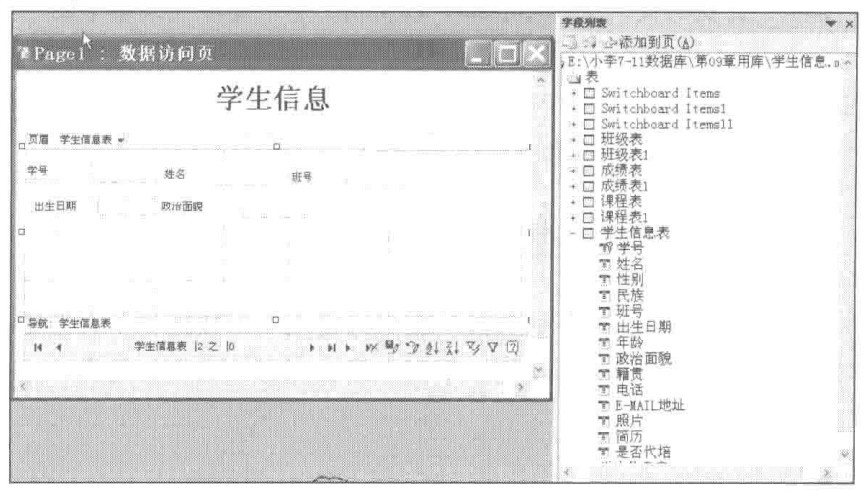
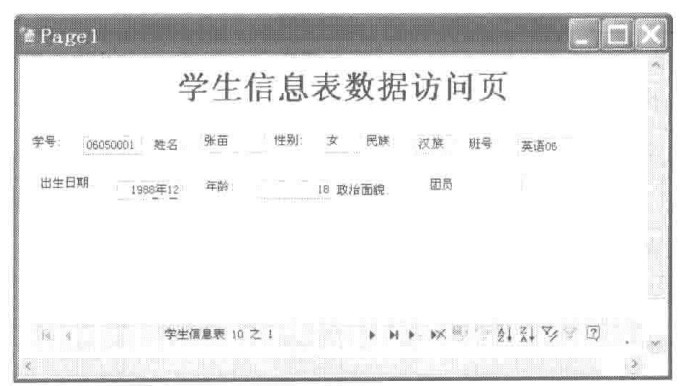
【例9.3】使用“在设计视图中创建数据访问页”创建学生信息数据页。
操作步骤如下:
(1)打开“学生信息管理系统”数据库,单击对象“页”,双击“在设计视图中创建数据访问页”,弹出默认的数据访问页名为“Page1”的对话框,如图9-11所示。
(2)在系统自动弹出的(若未弹出字段列表,可单击工具栏中的字段列表按钮,如图9-11的右侧)字段列表框中选择数据表名,如选择“学生信息表”,再展开该表(单击表名左侧的“+”号),列出表中的所有字段名。
(3)将字段名列表中的字段拖入“Page1”的页面处,并适当调整位置,如图9-11所示。
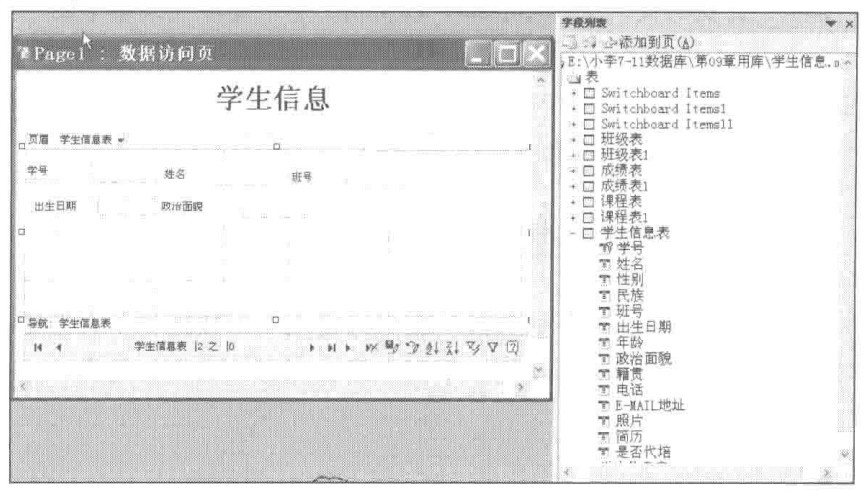
图9-11 默认数据访问页名为“Page1”的对话框
(4)单击工具栏上的“保存”按钮,弹出“另存为数据访问页”对话框,如图9-4所示,在此对话框中确定该数据页的位置与文件名。
注意:如果不直接在网上发布,可随意确定该数据页的位置与文件名,若想在网上发布,可按照前面提到的保存地址规则定义。
(5)单击“确定”按钮后,弹出图9-5所示的提示是否保存网上发布的地址的对话框,单击“确定”按钮。
(6)屏幕上显示该数据页的效果,图9-12所示为学生信息页的输出效果,页面上显示了一个学生的信息,通过使用“翻页”按钮,可逐一显示其他学生的信息。
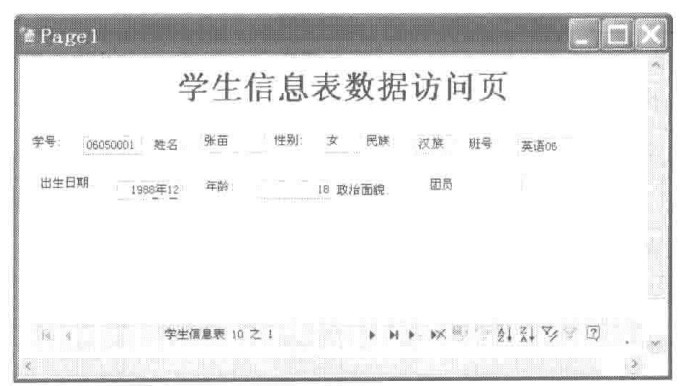
图9-12 学生信息页的输出效果
